?word設置一頁一張圖片的教程
時間:2023-08-24 09:33:08作者:極光下載站人氣:2620
越來越多的用戶會接觸到word軟件,這是一款專門用來處理文字編輯問題的辦公軟件,只要是關于文字布局、排版等問題,都可以在word軟件中來解決,因此word軟件收獲了不少用戶的喜歡,當用戶在word軟件中編輯文檔文件時,有時會在頁面上插入圖片來解釋說明文字內容或是起到美化頁面的作用,可是有用戶問到word怎么設置一頁一張圖片的問題,這個問題其實是很好解決的,用戶直接在菜單欄中利用插入圖片功能,接著將插入的圖片依次移動到不同的頁面上,隨后再將圖片環繞方式設置為嵌入型即可解決問題,詳細的操作過程是怎樣的呢,接下來就讓小編來向大家分享一下word設置一頁一張圖片的方法教程吧。
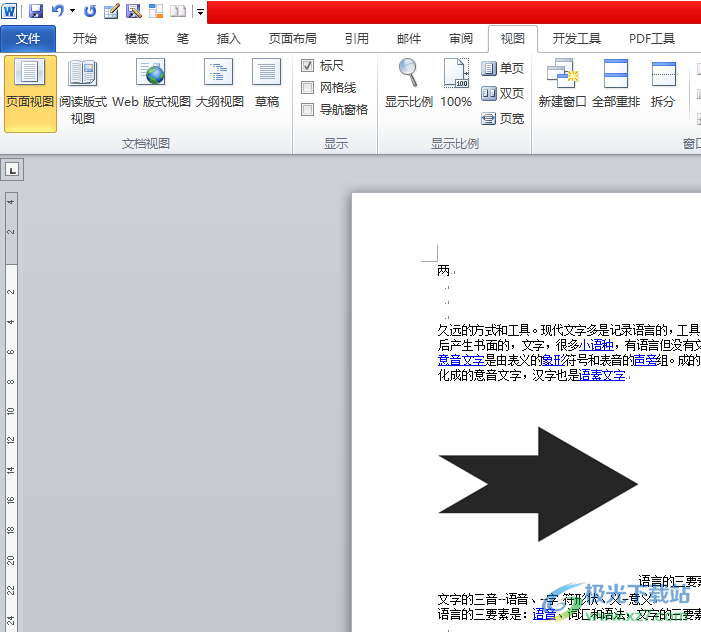
方法步驟
1.用戶在電腦桌面上打開word軟件,并來到文檔文件的編輯頁面上來進行設置
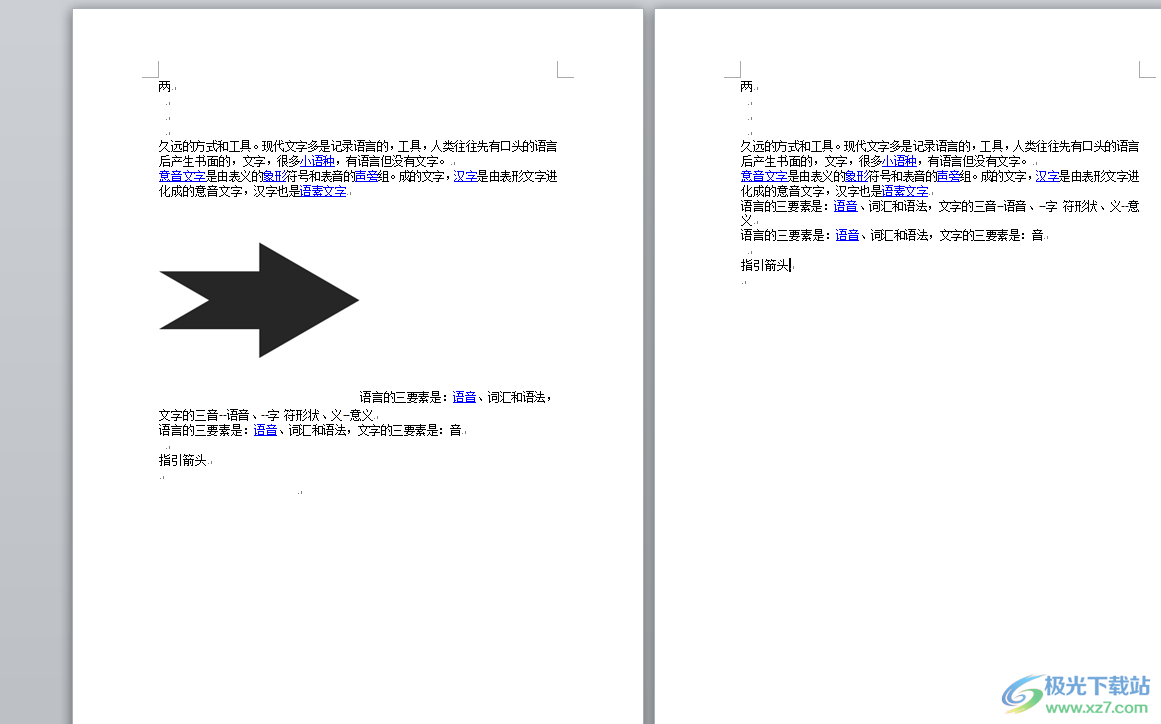
2.接著在頁面上方的菜單欄中點擊插入選項,將會顯示出相關的選項卡,用戶選擇其中的圖片選項

3.在打開的文件夾窗口中,用戶依次選中兩張圖片并按下打開按鈕
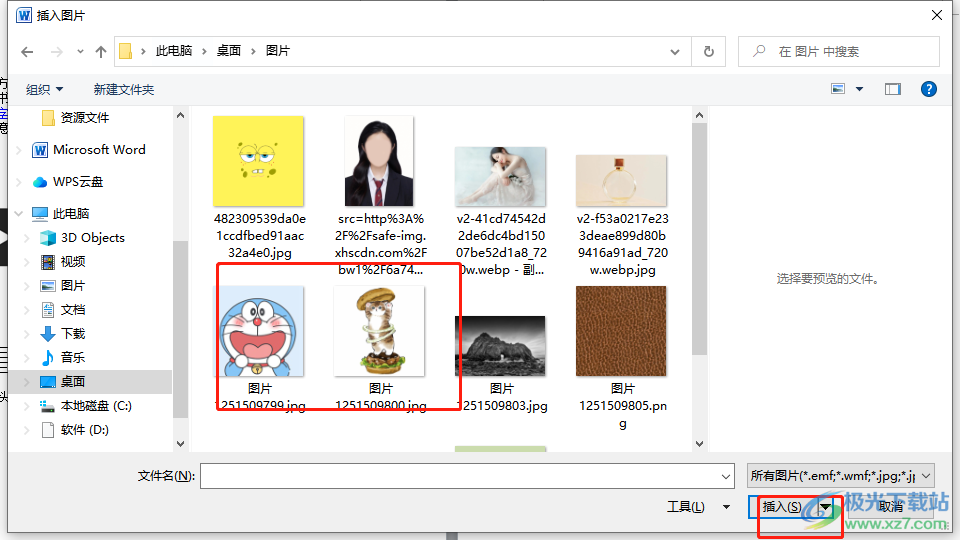
4.這時就可以在頁面上看到成功插入的兩張圖片,不過全部放置在一張頁面上,用戶需要將一張圖片拖拽到另一個頁面上
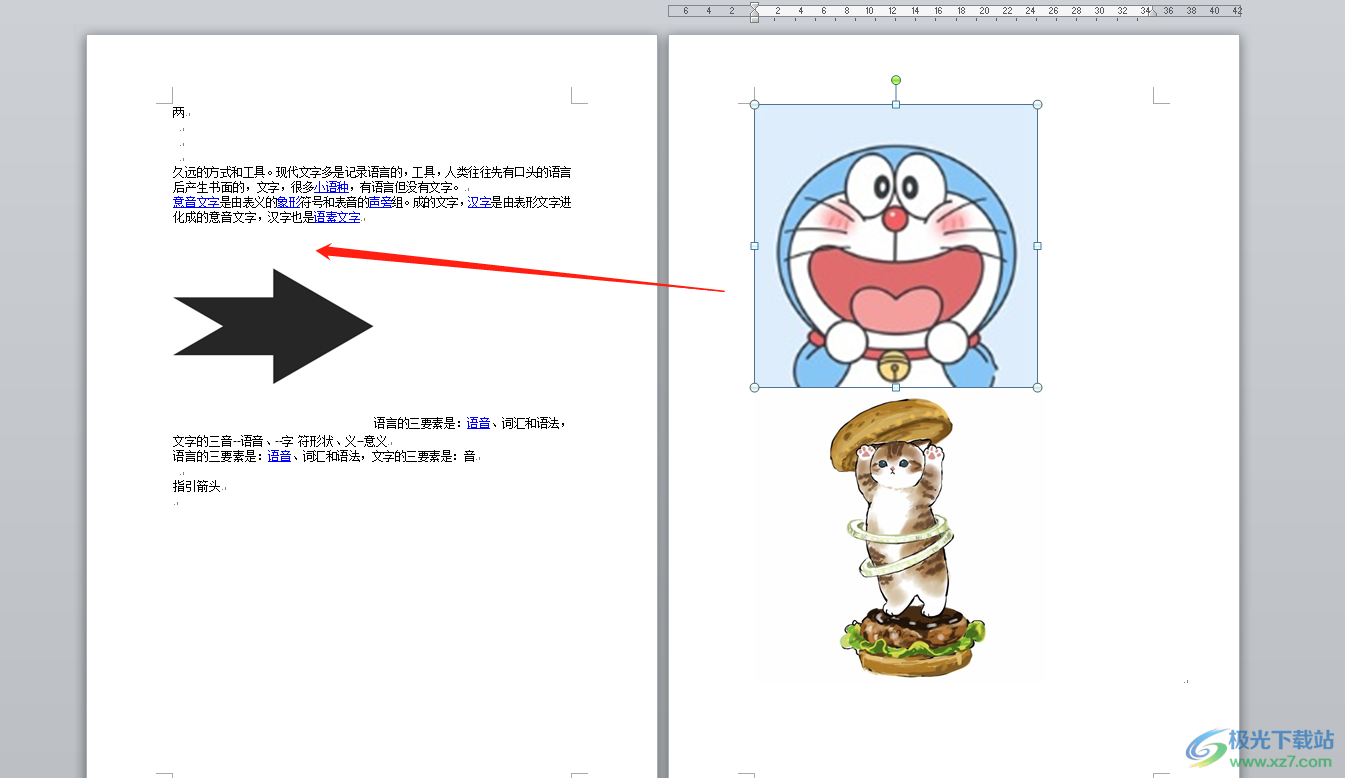
5.完成上述操作后,用戶就可以在文檔頁面上實現一頁一張圖片了,如圖所示
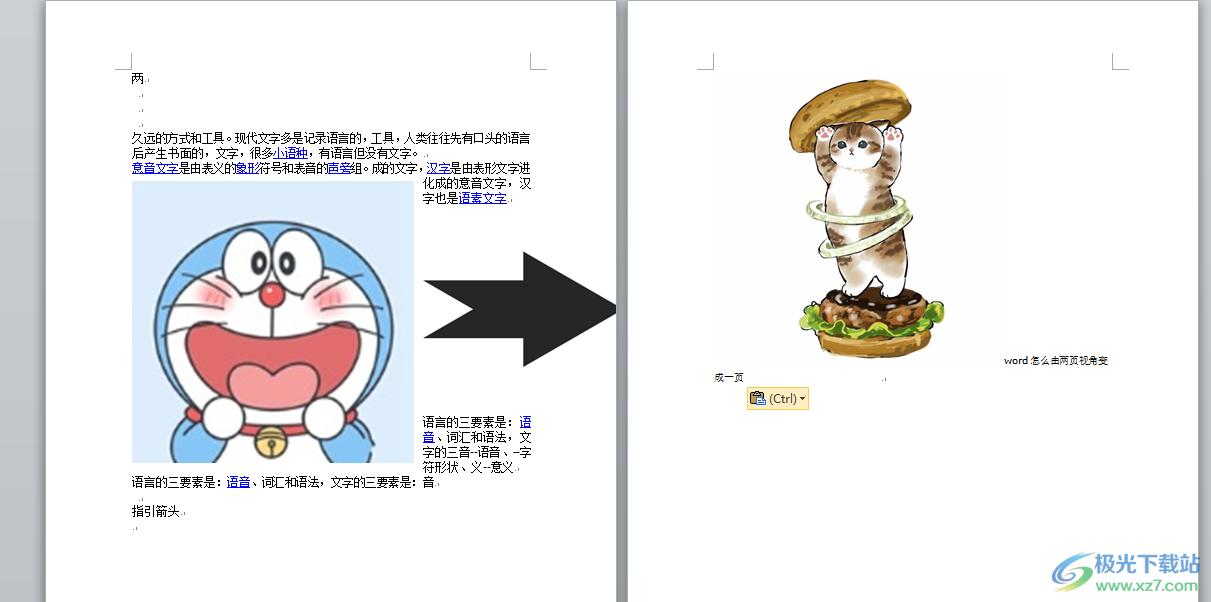
6.當用戶將圖片放置在合適的頁面位置上后,就可以點擊圖片工具中格式選項卡的自動換行選項
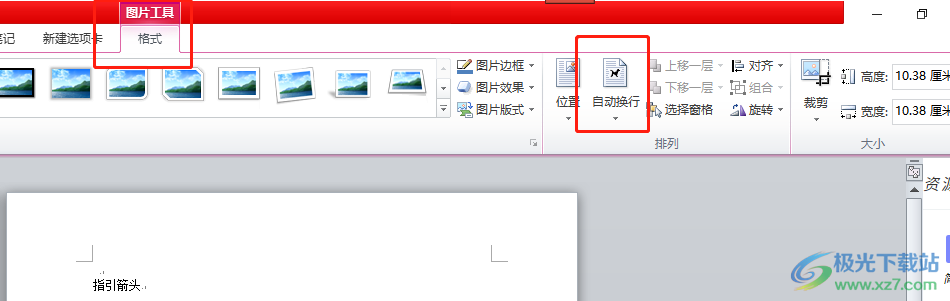
7.在彈出來的下拉選項卡中,用戶選擇其中的嵌入型選項即可保持圖片的位置不被更改
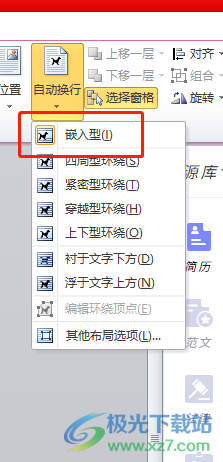
以上就是小編對用戶提出問題整理出來的方法步驟,當用戶在頁面上成功插入圖片后,發現自己無法移動圖片,就需要查看圖片的環繞方式是否為嵌入型,隨后將其更改即可順利移動到自己需要的頁面位置上,因此有需要的用戶可以來看看。

大小:60.68 MB版本:1.1.2.0環境:WinAll, WinXP, Win7
- 進入下載
相關推薦
相關下載
熱門閱覽
- 1百度網盤分享密碼暴力破解方法,怎么破解百度網盤加密鏈接
- 2keyshot6破解安裝步驟-keyshot6破解安裝教程
- 3apktool手機版使用教程-apktool使用方法
- 4mac版steam怎么設置中文 steam mac版設置中文教程
- 5抖音推薦怎么設置頁面?抖音推薦界面重新設置教程
- 6電腦怎么開啟VT 如何開啟VT的詳細教程!
- 7掌上英雄聯盟怎么注銷賬號?掌上英雄聯盟怎么退出登錄
- 8rar文件怎么打開?如何打開rar格式文件
- 9掌上wegame怎么查別人戰績?掌上wegame怎么看別人英雄聯盟戰績
- 10qq郵箱格式怎么寫?qq郵箱格式是什么樣的以及注冊英文郵箱的方法
- 11怎么安裝會聲會影x7?會聲會影x7安裝教程
- 12Word文檔中輕松實現兩行對齊?word文檔兩行文字怎么對齊?
網友評論